Creare un ambito di gestione personalizzato per le ricerche di In-Place eDiscovery in Exchange 2013
Si applica a: Exchange Server 2013
È possibile usare un ambito di gestione personalizzato per consentire a utenti o gruppi specifici di usare In-Place eDiscovery per eseguire ricerche in un subset di cassette postali nell'organizzazione di Exchange 2013. Ad esempio, è possibile consentire a un responsabile dell'individuazione di cercare solo nelle cassette postali di utenti di una specifica sede o reparto. A tale scopo è possibile creare un ambito di gestione personalizzato. L'ambito di gestione personalizzato utilizza un filtro destinatario per controllare le cassette postali in cui eseguire la ricerca. Gli ambiti del filtro destinatario utilizzano filtri per mirare a specifici destinatari in base al tipo o altre proprietà.
Per eDiscovery sul posto la sola proprietà di una cassetta postale utente che può essere utilizzata per creare un filtro destinatario per un ambito personalizzato è l'appartenenza al gruppo di distribuzione (il nome proprietà effettivo è MemberOfGroup). Se si usano altre proprietà, ad esempio CustomAttributeN, Department o PostalCode, la ricerca ha esito negativo quando viene eseguita da un membro del gruppo di ruoli a cui è assegnato l'ambito personalizzato.
Per ulteriori informazioni sugli ambiti personalizzati, vedere:
Che cosa è necessario sapere prima di iniziare?
Tempo stimato per il completamento: 15 minuti
Come giù detto, è possibile utilizzare solo l'appartenenza al gruppo come filtro destinatario per creare un ambito di filtro destinatario personalizzato da usare per eDiscovery. Qualsiasi altra proprietà del destinatario non può essere utilizzata per creare un ambito personalizzato per le ricerche di eDiscovery. Tenere presente che non è possibile utilizzare neppure l'appartenenza in un gruppo di distribuzione dinamico.
Eseguire i passaggi da 1 e 3 per consentire a un responsabile dell'individuazione di esportare i risultati della ricerca per una ricerca eDiscovery che utilizza un ambito di gestione personalizzato.
Se il responsabile dell'individuazione non ha necessità di visualizzare l'anteprima dei risultati della ricerca, è possibile ignorare il passaggio 4.
Se il responsabile dell'individuazione non ha necessità di copiare i risultati della ricerca, è possibile ignorare il passaggio 5.
Passaggio 1: Organizzazione degli utenti in gruppi di distribuzione per eDiscovery
Per cercare in un sottoinsieme di cassette postali in un'organizzazione o per restringere l'ambito delle cassette postali di origine in cui un risposabile dell'individuazione può eseguire ricerche, è necessario raggruppare un sottoinsieme di cassette postali in uno o più gruppi di distribuzione. Quando si crea un ambito di gestione personalizzato nel passaggio 2, è necessario utilizzare tali gruppi di distribuzione come filtro destinatario per creare un ambito di gestione personalizzato. In tal modo un responsabile dell'individuazione può cercare solo nelle cassette postali degli utenti che sono membri di un determinato gruppo.
È possibile utilizzare i gruppi di distribuzione esistenti per gli scopi di eDiscovery oppure crearne di nuovi. Vedere la sezione Altre informazioni alla fine di questo argomento per suggerimenti su come creare gruppi di distribuzione che possono essere usati per definire l'ambito delle ricerche di eDiscovery.
Passaggio 2: Creazione di un ambito di gestione personalizzato
A questo punto si creerà un ambito di gestione personalizzato definito dall'appartenenza a un gruppo di distribuzione (usando il filtro destinatario MemberOfGroup ). Una volta applicato tale ambito a un gruppo di ruoli utilizzato per eDiscovery, i membri di tale gruppo possono eseguire ricerche nelle cassette postali degli utenti che sono membri del gruppo di distribuzione utilizzato per creare l'ambito di gestione personalizzato.
Questa procedura utilizza i comandi di Exchange Management Shell per creare un ambito di gestione personalizzato denominato Ottawa Users eDiscovery Scope. Viene specificato il gruppo di distribuzione denominato Ottawa Users per il filtro destinatario dell'ambito personalizzato.
Eseguire questo comando per visualizzare e salvare le proprietà del gruppo Ottawa Users in una variabile, che sarà utilizzata nel comando successivo.
$DG = Get-DistributionGroup -Identity "Ottawa Users"Eseguire questo comando per creare un ambito di gestione personalizzato in base all'appartenenza del gruppo di distribuzione Ottawa Users.
New-ManagementScope "Ottawa Users eDiscovery Scope" -RecipientRestrictionFilter "MemberOfGroup -eq '$($DG.DistinguishedName)'"Il nome distinto del gruppo di distribuzione, contenuto nella variabile $DG, viene utilizzato per creare il filtro destinatario per il nuovo ambito di gestione.
Passaggio 3: Creazione di un gruppo di ruoli di gestione
In questo passaggio viene creato un nuovo gruppo di ruoli di gestione e viene assegnato l'ambito personalizzato creato al passaggio 2. Aggiungere i ruoli Conservazione ai fini giudiziari e Ricerca cassette postali in modo che i membri del gruppo di ruoli possano eseguire ricerche di eDiscovery sul posto e collocare le cassette postali in Archiviazione sul posto o Conservazione per controversia legale. È possibile, inoltre, aggiungere membri a questo gruppo di ruoli per consentire loro di eseguire ricerche nelle cassette postali dei membri del gruppo di distribuzione utilizzato per creare l'ambito personalizzato al passaggio 2.
Negli esempi seguenti, il gruppo di protezione Ottawa Users eDiscovery Managers sarà aggiunto come membro di questo gruppo di ruoli. È possibile utilizzare Shell o EAC per questo passaggio.
Utilizzare Shell per creare un gruppo di ruoli di gestione
Eseguire questo comando per creare un nuovo gruppo di ruoli di gestione che utilizza l'ambito personalizzato creato al passaggio 2. Il comando, inoltre, aggiunge i ruoli Conservazione ai fini giudiziari e Ricerca cassette postali e il gruppo di protezione Ottawa Users eDiscovery Managers come membri del nuovo gruppo di ruoli.
New-RoleGroup "Ottawa Discovery Management" -Roles "Mailbox Search","Legal Hold" -CustomRecipientWriteScope "Ottawa Users eDiscovery Scope" -Members "Ottawa Users eDiscovery Managers"
Utilizzare EAC per creare un gruppo di ruoli di gestione
Nell'interfaccia di amministrazione di Exchange passare a Autorizzazioni>Ruoli di amministratore e quindi fare clic su Nuova

In Nuovo gruppo di ruoli, fornire le seguenti informazioni:
Nome: specificare un nome descrittivo per il nuovo gruppo di ruoli. Per questo esempio sarà utilizzato Ottawa Discovery Management.
Ambito di scrittura: selezionare l'ambito di gestione personalizzato creato nel passaggio 2. Questo ambito sarà applicato al nuovo gruppo di ruoli.
Ruoli: fare clic su
 aggiungere i ruoli Blocco legale e Ricerca cassette postali al nuovo gruppo di ruoli.
aggiungere i ruoli Blocco legale e Ricerca cassette postali al nuovo gruppo di ruoli.Membri: fare clic su
 selezionare gli utenti, il gruppo di sicurezza o i gruppi di ruoli da aggiungere come membri del nuovo gruppo di ruoli. Per questo esempio, i membri del gruppo di protezione Ottawa Users eDiscovery Managers potranno eseguire ricerche solo nelle cassette postali degli utenti che sono membri del gruppo di distribuzione Ottawa Users.
selezionare gli utenti, il gruppo di sicurezza o i gruppi di ruoli da aggiungere come membri del nuovo gruppo di ruoli. Per questo esempio, i membri del gruppo di protezione Ottawa Users eDiscovery Managers potranno eseguire ricerche solo nelle cassette postali degli utenti che sono membri del gruppo di distribuzione Ottawa Users.
Fare clic su Salva per creare il gruppo di ruoli.
Di seguito viene riportato un esempio che mostra come appare la finestra Nuovo gruppo di ruoli al termine delle operazioni.
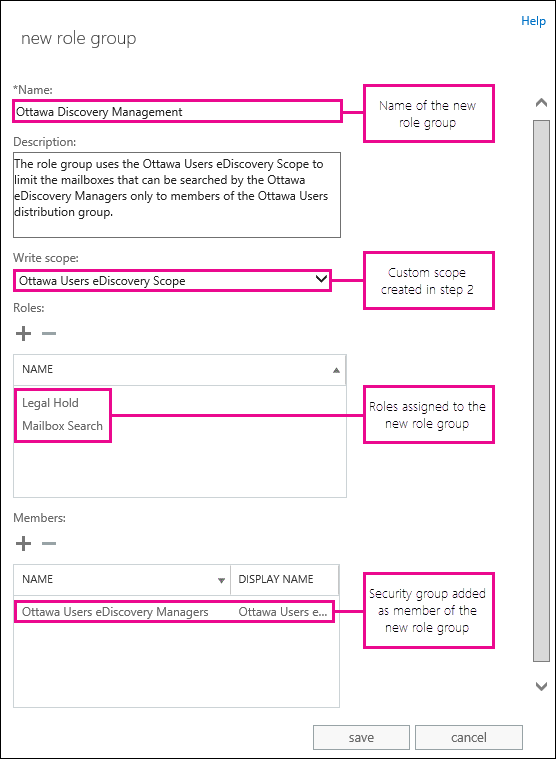
(Facoltativo) Passaggio 4: Aggiunta di responsabili dell'individuazione come membri del gruppo di distribuzione utilizzato per creare l'ambito di gestione personalizzato
È necessario eseguire questo passaggio solo se si desidera consentire a un responsabile dell'individuazione di visualizzare l'anteprima dei risultati della ricerca di eDiscovery.
Eseguire questo comando per aggiungere il gruppo di protezione Ottawa Users eDiscovery Managers come membro del gruppo di distribuzione Ottawa Users.
Add-DistributionGroupMember -Identity "Ottawa Users" -Member "Ottawa Users eDiscovery Managers"
È inoltre possibile utilizzare EAC per aggiungere membri a un gruppo di distribuzione. Per altre informazioni, vedere Creare e gestire gruppi di distribuzione.
(Facoltativo) Passaggio 5: Aggiunta di una cassetta postale di individuazione come membro del gruppo di distribuzione utilizzato per creare l'ambito di gestione personalizzato
È necessario eseguire questo passaggio solo se si desidera consentire a un responsabile dell'individuazione di copiare i risultati della ricerca di eDiscovery.
Eseguire questo comando per aggiungere la cassetta postale di individuazione Ottawa Users eDiscovery Managers come membro del gruppo di distribuzione Ottawa Users.
Add-DistributionGroupMember -Identity "Ottawa Users" -Member "Ottawa Discovery Mailbox"
Nota
Per aprire una cassetta postale di individuazione e visualizzare i risultati della ricerca, è necessario assegnare ai responsabili dell'individuazione autorizzazioni di accesso completo per la cassetta postale di individuazione. Per ulteriori informazioni, vedere Creazione di una cassetta postale di individuazione.
Come verificare se l'operazione ha avuto esito positivo
Di seguito sono indicati alcuni modi per verificare se gli ambiti di gestione personalizzati per eDiscovery sono stati implementati correttamente. Al momento della verifica, accertarsi che l'utente che esegue le ricerche di eDiscovery sia un membro del gruppo di ruoli che utilizza l'ambito di gestione personalizzato.
Creare una ricerca di eDiscovery e selezionare il gruppo di distribuzione utilizzato per creare l'ambito di gestione personalizzato come origine delle cassette postali in cui eseguire ricerche. La ricerca deve poter essere eseguita in tutte le cassette postali.
Creare una ricerca di eDiscovery e cercare nelle cassette postali di un utente non membro del gruppo di distribuzione utilizzato per creare l'ambito di gestione personalizzato. La ricerca non dovrebbe riuscire perché il responsabile dell'individuazione può eseguire ricerche solo nelle cassette postali per gli utenti membri del gruppo di distribuzione utilizzato per creare l'ambito di gestione personalizzato. In questo caso, verrà restituito un errore come "Impossibile cercare il nome della cassetta postale della cassetta< postale > perché l'utente corrente non dispone delle autorizzazioni per accedere alla cassetta postale".
Creare una ricerca eDiscovery e cercare le cassette postali degli utenti membri del gruppo di distribuzione usato per creare l'ambito di gestione personalizzato. Nella stessa ricerca includere le cassette postali degli utenti che non sono membri. La ricerca dovrebbe avere esito positivo. Le cassette postali dei membri del gruppo di distribuzione usato per creare l'ambito di gestione personalizzato devono essere cercate correttamente. La ricerca di cassette postali per gli utenti che non sono membri del gruppo dovrebbe avere esito negativo.
Ulteriori informazioni
Poiché in questo scenario i gruppi di distribuzione sono utilizzati per definire l'ambito delle ricerche di eDiscovery e non per il recapito dei messaggi, durante la creazione e configurazione dei gruppi di distribuzione per eDiscovery è opportuno tenere presenti le seguenti indicazioni:
Creare gruppi di distribuzione con un'appartenenza chiusa in modo che solo i proprietario di un gruppo possano aggiungere o rimuovere membri dal gruppo. Se si crea il gruppo nella shell, usare la sintassi
MemberJoinRestriction closedeMemberDepartRestriction closed.Abilitare la moderazione del gruppo in modo che i messaggi inviati al gruppo vengano inviati prima ai moderatori del gruppo che possono approvarli o rifiutarli. Se si sta creando il gruppo nella shell, usare la sintassi
ModerationEnabled $true. Se si utilizza EAC, è possibile abilitare la moderazione dopo la creazione del gruppo.Nascondere il gruppo di distribuzione dalla rubrica condivisa dell'organizzazione. Utilizzare EAC o il cmdlet Set-DistributionGroup dopo aver creato il gruppo. Se si usa shell, usare la sintassi
HiddenFromAddressListsEnabled $true.Nell'esempio seguente, il primo comando crea un gruppo di distribuzione con appartenenza chiusa e moderazione abilitata. Il secondo comando nasconde il gruppo dalla rubrica condivisa.
New-DistributionGroup -Name "Vancouver Users eDiscovery Scope" -Alias VancouverUserseDiscovery -MemberJoinRestriction closed -MemberDepartRestriction closed -ModerationEnabled $trueSet-DistributionGroup "Vancouver Users eDiscovery Scope" -HiddenFromAddressListsEnabled $truePer altre informazioni sulla creazione e la gestione di gruppi di distribuzione, vedere Creare e gestire gruppi di distribuzione.
Anche se è possibile utilizzare solo l'appartenenza al gruppo di distribuzione come filtro destinatario per un ambito di gestione personalizzato per eDiscovery, è possibile utilizzare altre proprietà del destinatario per aggiungere membri a tale gruppo di distribuzione. Di seguito sono forniti alcuni esempi di utilizzo dei cmdlet Get-Mailbox e Get-Recipient per restituire uno specifico gruppo di utenti in base all'utente comune o agli attributi della cassetta postale.
Get-Recipient -RecipientTypeDetails UserMailbox -ResultSize unlimited -Filter 'Department -eq "HR"'Get-Mailbox -RecipientTypeDetails UserMailbox -ResultSize unlimited -Filter 'CustomAttribute15 -eq "VancouverSubsidiary"'Get-Recipient -RecipientTypeDetails UserMailbox -ResultSize unlimited -Filter 'PostalCode -eq "98052"'Get-Recipient -RecipientTypeDetails UserMailbox -ResultSize unlimited -Filter 'StateOrProvince -eq "WA"'Get-Mailbox -RecipientTypeDetails UserMailbox -ResultSize unlimited -OrganizationalUnit "namsr01a002.sdf.exchangelabs.com/Microsoft Exchange Hosted Organizations/contoso.onmicrosoft.com"È possibile utilizzare gli esempi del punto precedente per creare una variabile da usare con il cmdlet Add-DistributionGroupMember per aggiungere un gruppo di utenti a un gruppo di distribuzione. Nell'esempio seguente, il primo comando crea una variabile che contiene tutte le cassette postali utente con il valore Vancouver per la proprietà Department nel proprio account utente. Il secondo comando aggiunge tali utenti al gruppo di distribuzione Vancouver Users.
$members = Get-Recipient -RecipientTypeDetails UserMailbox -ResultSize unlimited -Filter 'Department -eq "Vancouver"'$members | ForEach {Add-DistributionGroupMember "Ottawa Users" -Member $_.Name}È possibile utilizzare il cmdlet Add-RoleGroupMember per aggiungere un membro a un gruppo di ruoli esistente utilizzato per definire l'ambito delle ricerche di eDiscovery. Ad esempio, il comando seguente aggiunge l'utente admin@ottawa.contoso.com al gruppo di ruoli Ottawa Discovery Management.
Add-RoleGroupMember "Vancouver Discovery Management" -Member paralegal@vancouver.contoso.comÈ inoltre possibile utilizzare EAC per aggiungere membri a un gruppo di ruoli. Per altre informazioni, vedere la sezione "Aggiungere membri a un gruppo di ruoli" in Gestire i membri del gruppo di ruoli.